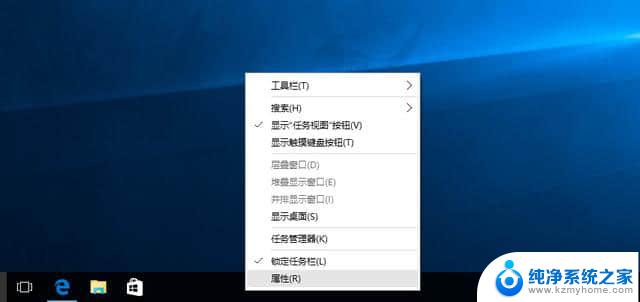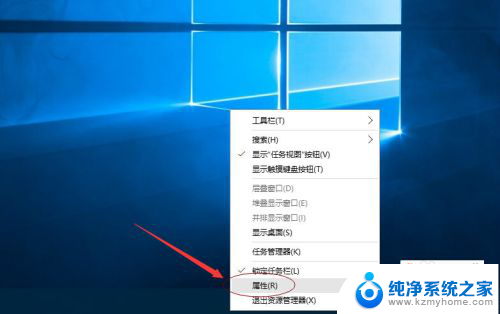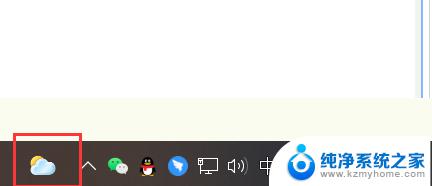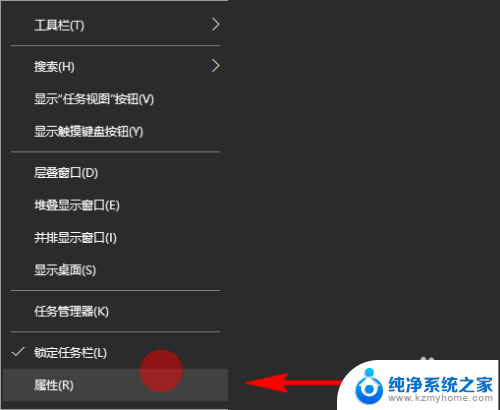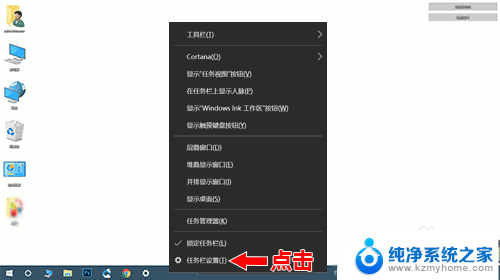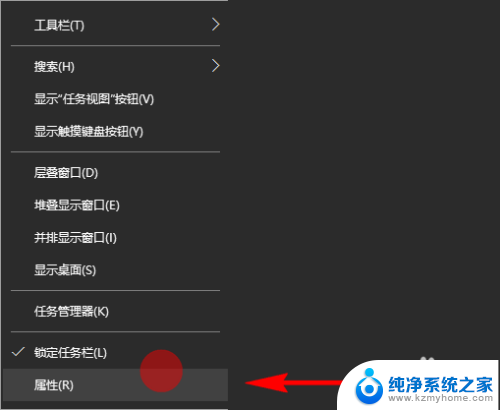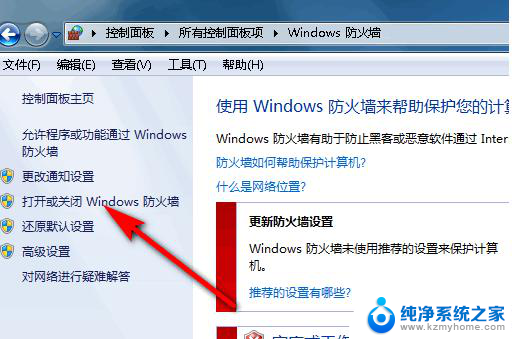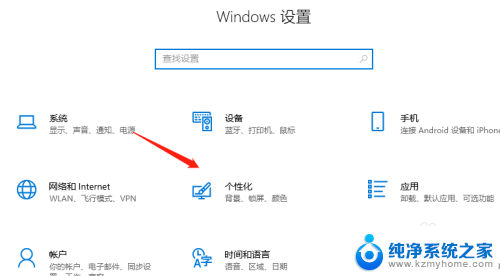win10关闭右下角通知 如何在Win10中隐藏任务栏新通知图标
更新时间:2023-09-03 13:40:17作者:yang
win10关闭右下角通知,在使用Windows 10操作系统时,我们经常会收到来自右下角通知的各种信息,尽管这些通知对于我们及时了解最新消息或者提醒我们有待处理的事务非常有用,但有时候它们也可能会干扰我们的工作。幸运的是Win10提供了一种简单的方法来关闭右下角通知,让我们能够专注于当前的任务。本文将介绍如何在Win10中隐藏任务栏新通知图标,帮助大家更好地管理和控制通知的显示。
具体方法:
1.如下图所示可以看到“通知图标”。
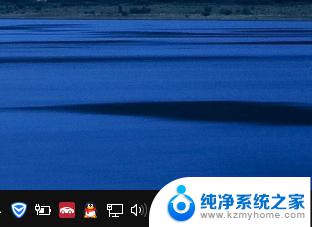
2.鼠标左键点击开始按钮,然后在开始菜单中点击“设置”。
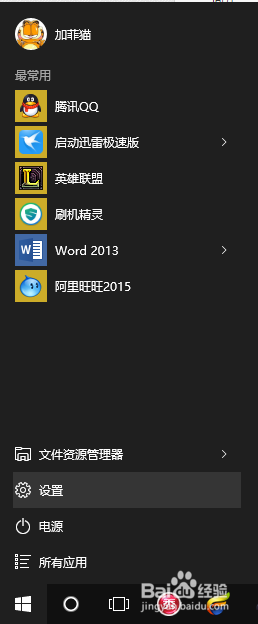
3.然后再点击进入“系统”设置。
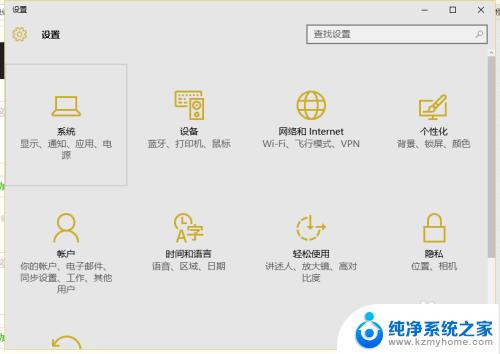
4.在“通知和操作”页面,点击右侧的“启用或关闭系统图标”。
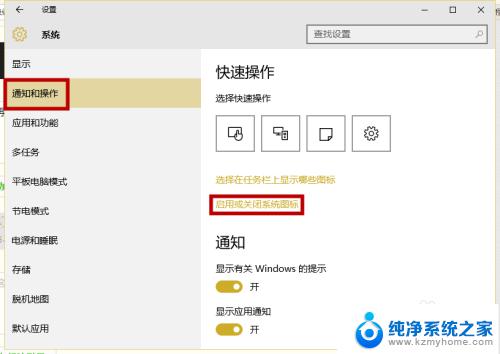
5.最后在启用或关闭系统图标设置中,将“操作中心”开关,点击关闭,就可以了。
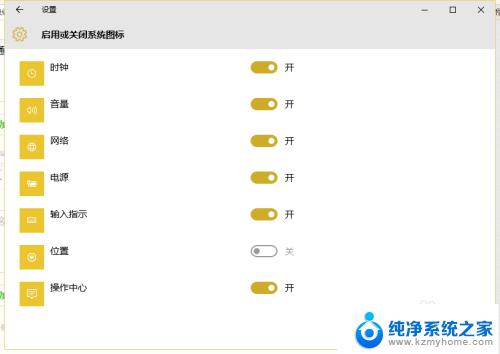
6.关闭操作中心后,再去看看Win10桌面右下角的“新通知”图标就隐藏不见了。

以上是关于如何关闭Win10右下角通知的全部内容,如果你遇到相同的问题,可以按照小编的方法进行解决。